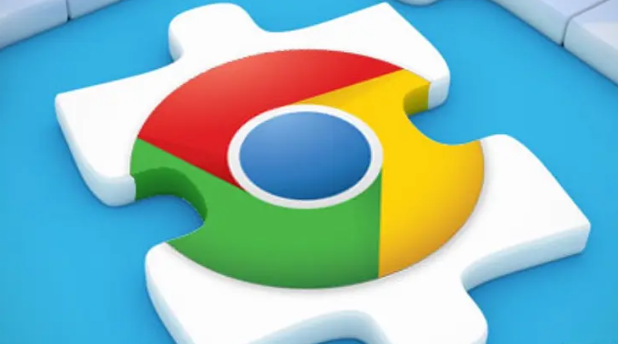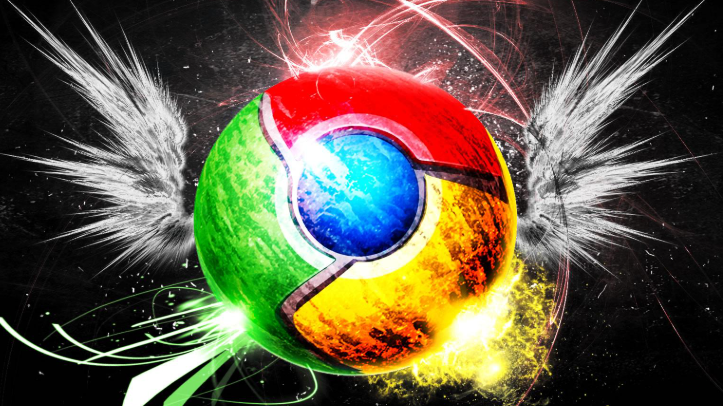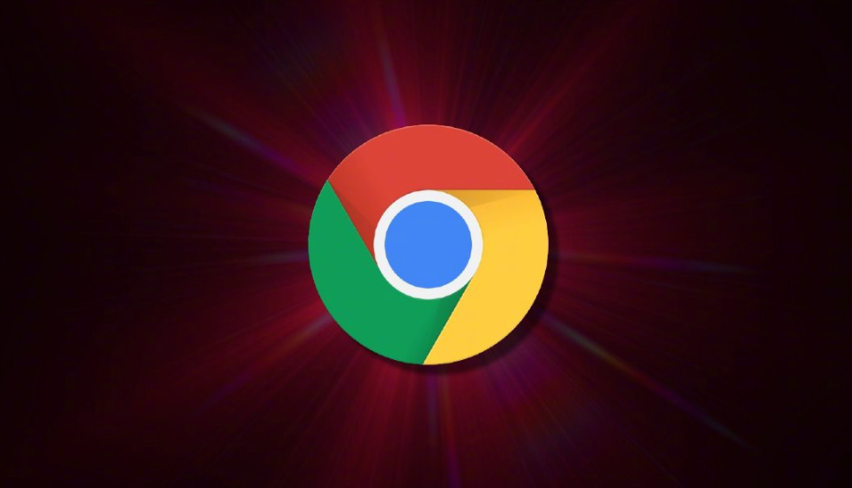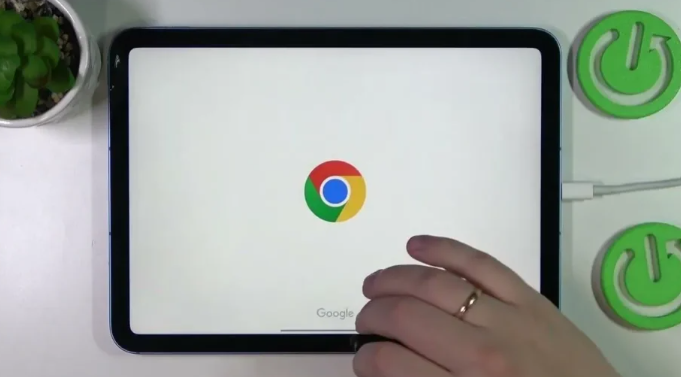当前位置:
首页 > Chrome浏览器插件配置错误导致功能失效排查步骤
Chrome浏览器插件配置错误导致功能失效排查步骤
时间:2025年08月02日
来源:谷歌浏览器官网
详情介绍
进入扩展程序管理界面。打开Chrome后在地址栏输入chrome://extensions/并回车,这里会显示所有已安装的插件列表。逐个点击插件下方的开关按钮先禁用再重新启用,观察目标功能是否恢复。若某次操作后恢复正常,说明该插件之前处于异常状态需要重置。
检查更新情况。在同一页面点击左上角的打开Google Chrome网上应用店链接,查看是否有可用更新提示。点击更新按钮完成升级过程,部分插件可能需要重启浏览器才能使新设置生效。过时的版本可能存在与新版浏览器不兼容的问题。
清理缓存和Cookie数据。点击右上角三个点选择更多工具中的清除浏览数据选项,勾选全部时间内的缓存图片和文件、Cookie及其他网站数据进行彻底删除。老旧的存储信息有时会干扰插件正常运行,清理完成后重启浏览器测试效果。
排查冲突组件。尝试逐个禁用其他无关插件,每禁用一个就测试目标插件的功能恢复情况。当发现某个特定扩展导致冲突时,可以选择永久卸载或保留但不再同时使用。某些功能相似的插件容易产生竞争关系影响彼此运行。
重置配置文件到默认值。在扩展程序页面找到目标插件的描述区域,如果有重置按钮则点击执行。这将清除所有自定义参数还原为初始状态,解决因误修改配置造成的故障。注意此操作会丢失个人调整的设置需要重新配置。
重新安装存在问题的插件。将异常插件从界面拖拽到回收站图标完成卸载,然后访问官方应用商店重新下载安装最新版本。对于本地保存的.crx格式安装包,需右键选择用Google Chrome打开的方式进行手动安装。全新的安装过程有助于修复损坏的文件结构。
验证权限设置是否正确。打开具体插件的详情页面,检查所授予的权限项是否包含必要的访问范围如网页内容读取等。缺少关键权限会导致部分功能无法正常使用,根据提示开启相应授权即可解决问题。
通过上述步骤,用户能够系统化定位并解决Chrome浏览器插件配置错误引发的功能失效问题。每次修改设置后建议立即测试效果,确保新的配置能够按预期工作。
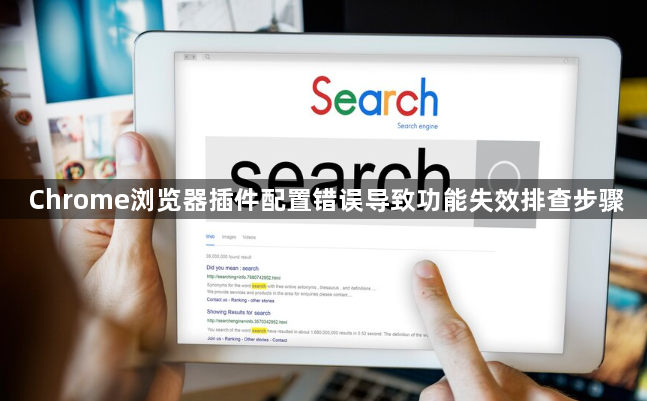
进入扩展程序管理界面。打开Chrome后在地址栏输入chrome://extensions/并回车,这里会显示所有已安装的插件列表。逐个点击插件下方的开关按钮先禁用再重新启用,观察目标功能是否恢复。若某次操作后恢复正常,说明该插件之前处于异常状态需要重置。
检查更新情况。在同一页面点击左上角的打开Google Chrome网上应用店链接,查看是否有可用更新提示。点击更新按钮完成升级过程,部分插件可能需要重启浏览器才能使新设置生效。过时的版本可能存在与新版浏览器不兼容的问题。
清理缓存和Cookie数据。点击右上角三个点选择更多工具中的清除浏览数据选项,勾选全部时间内的缓存图片和文件、Cookie及其他网站数据进行彻底删除。老旧的存储信息有时会干扰插件正常运行,清理完成后重启浏览器测试效果。
排查冲突组件。尝试逐个禁用其他无关插件,每禁用一个就测试目标插件的功能恢复情况。当发现某个特定扩展导致冲突时,可以选择永久卸载或保留但不再同时使用。某些功能相似的插件容易产生竞争关系影响彼此运行。
重置配置文件到默认值。在扩展程序页面找到目标插件的描述区域,如果有重置按钮则点击执行。这将清除所有自定义参数还原为初始状态,解决因误修改配置造成的故障。注意此操作会丢失个人调整的设置需要重新配置。
重新安装存在问题的插件。将异常插件从界面拖拽到回收站图标完成卸载,然后访问官方应用商店重新下载安装最新版本。对于本地保存的.crx格式安装包,需右键选择用Google Chrome打开的方式进行手动安装。全新的安装过程有助于修复损坏的文件结构。
验证权限设置是否正确。打开具体插件的详情页面,检查所授予的权限项是否包含必要的访问范围如网页内容读取等。缺少关键权限会导致部分功能无法正常使用,根据提示开启相应授权即可解决问题。
通过上述步骤,用户能够系统化定位并解决Chrome浏览器插件配置错误引发的功能失效问题。每次修改设置后建议立即测试效果,确保新的配置能够按预期工作。